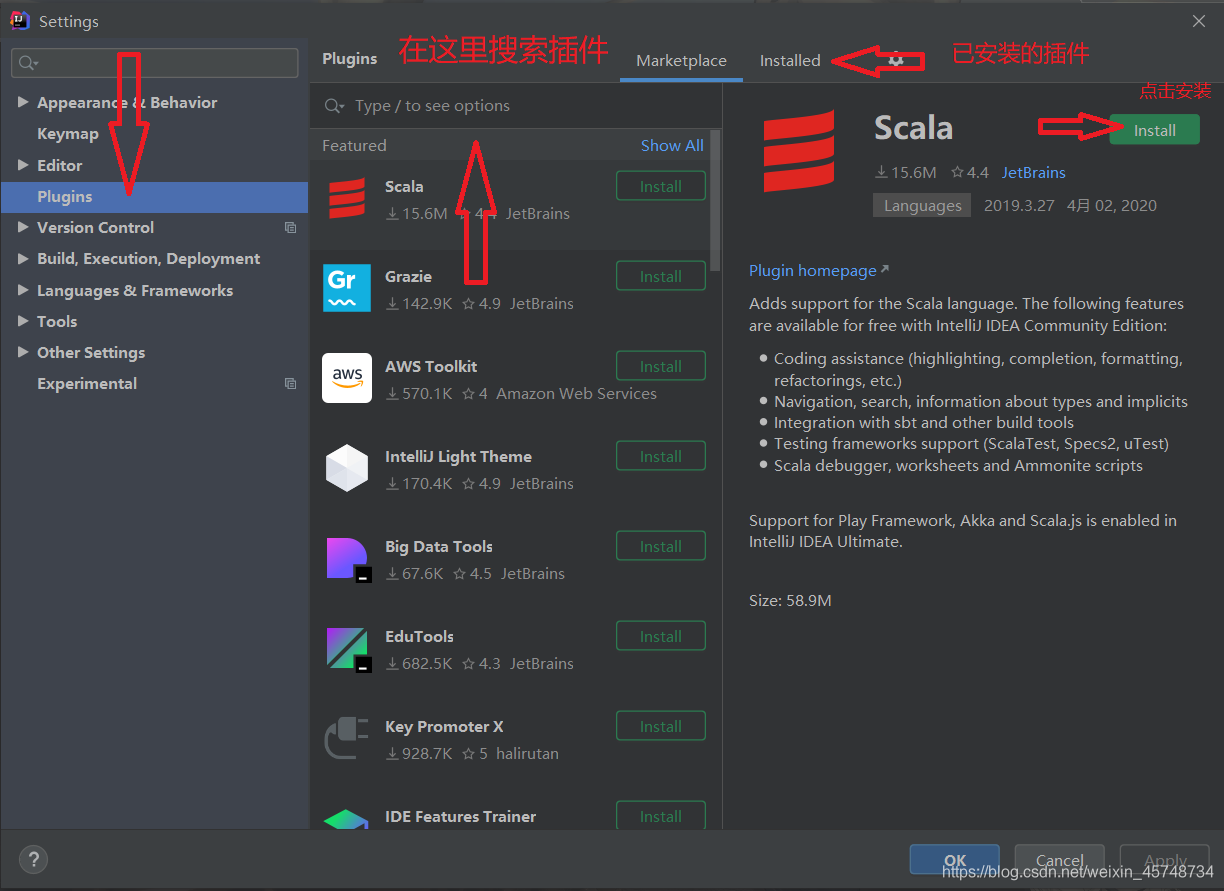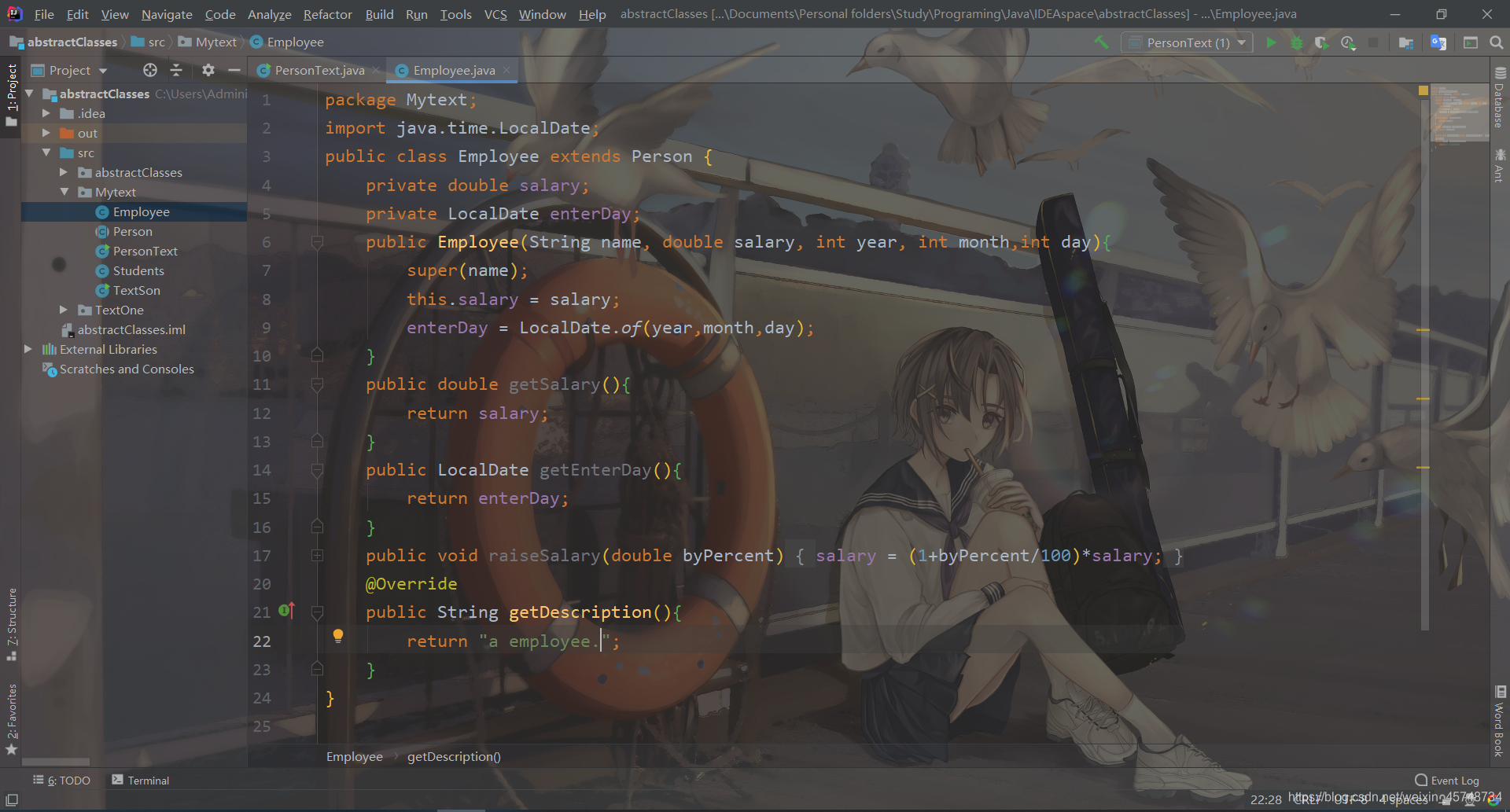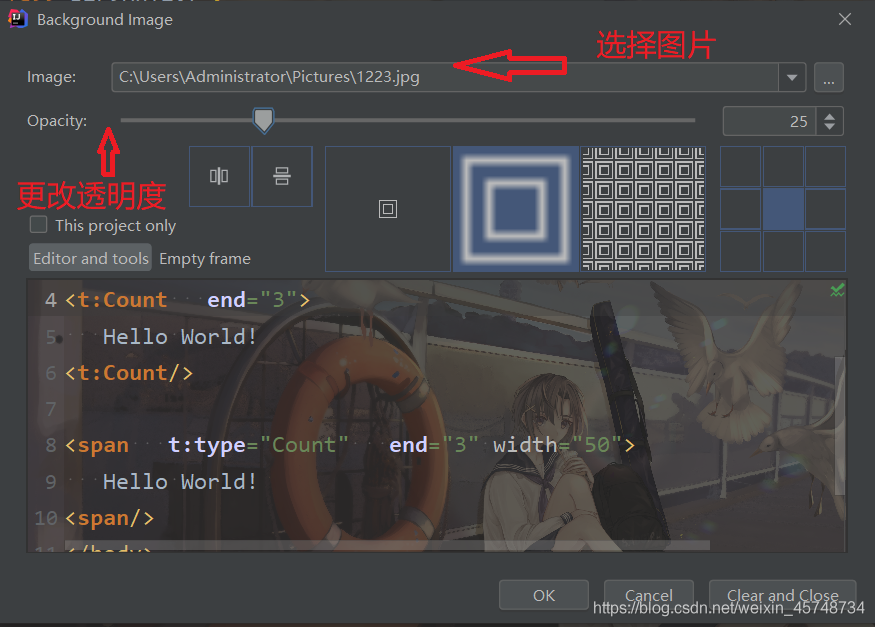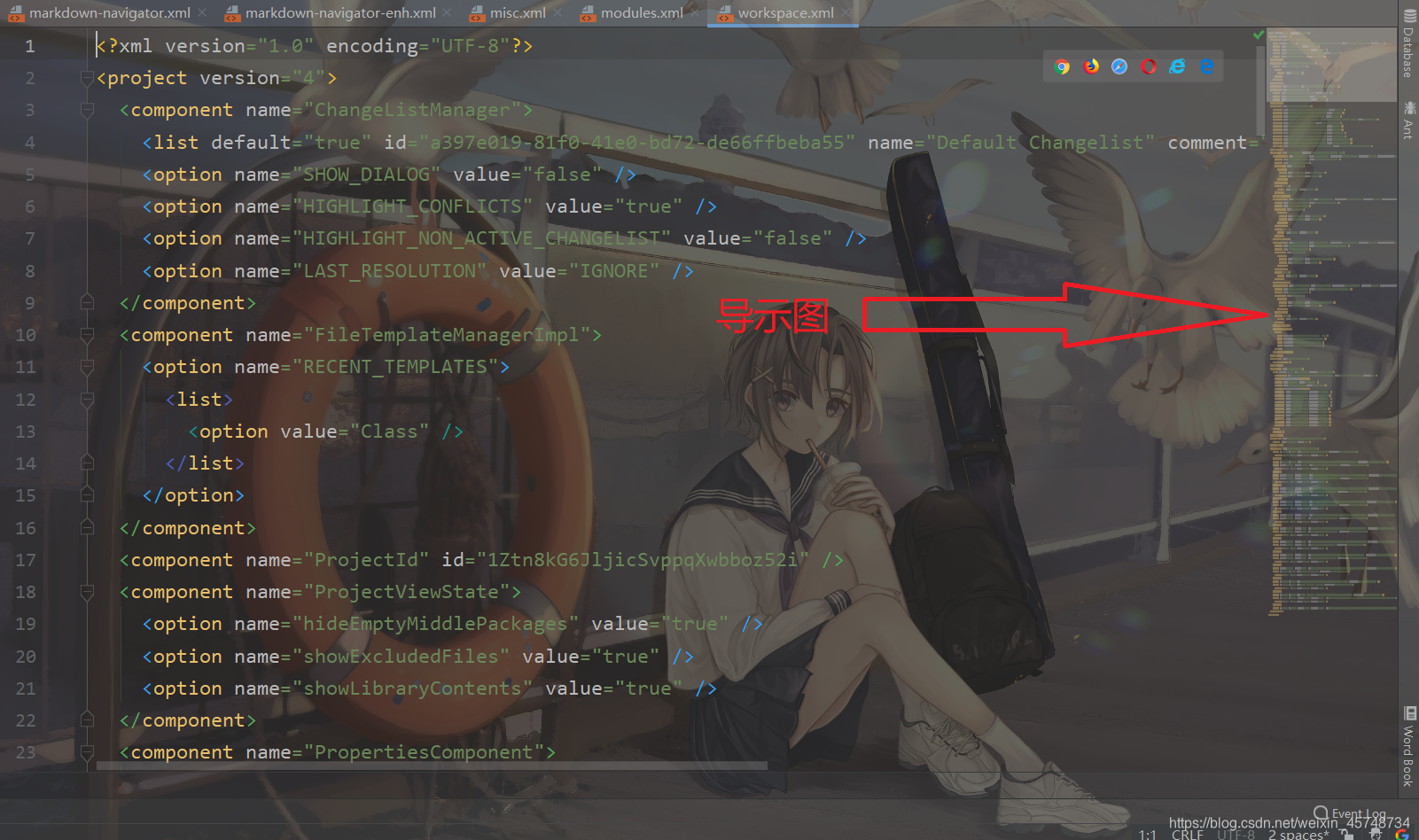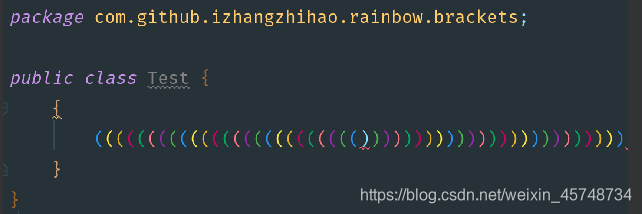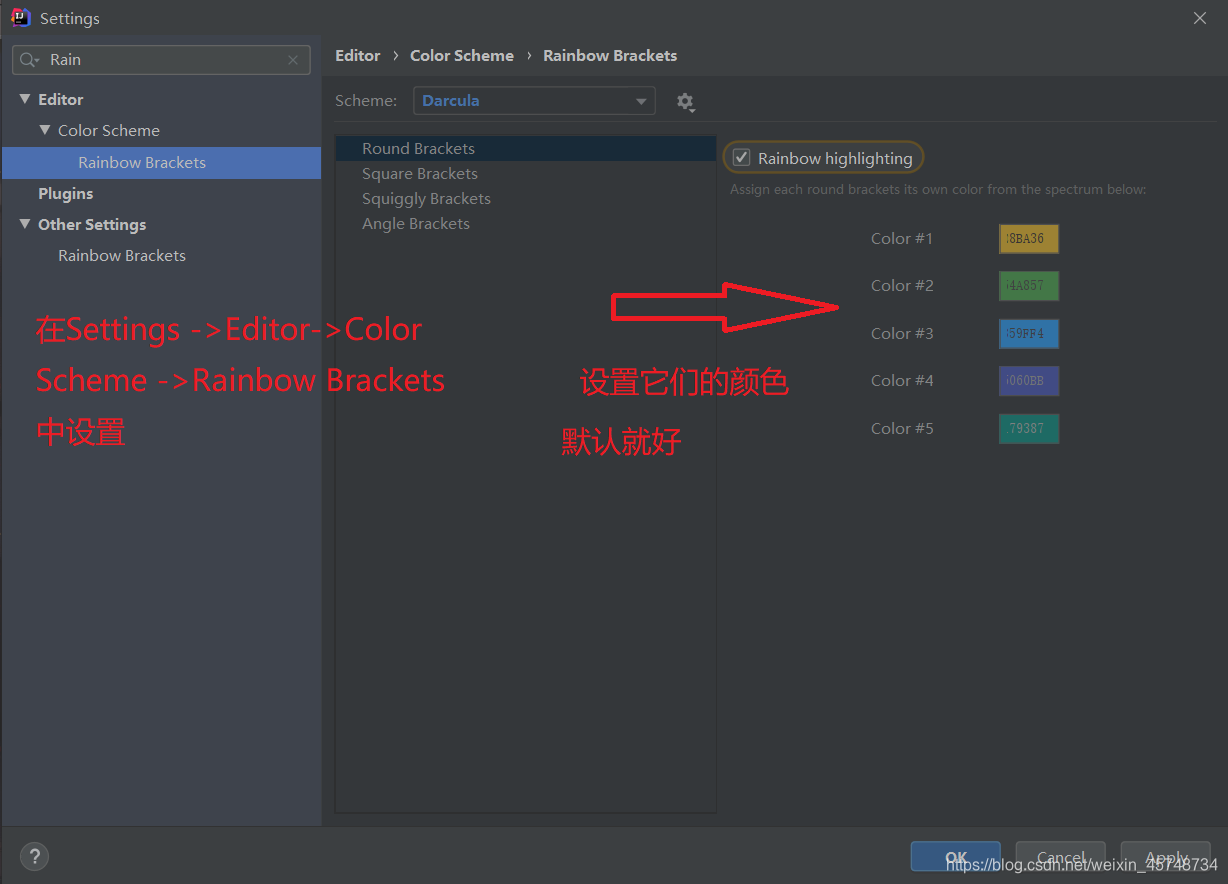文章目录
如何为你的IDEA安装插件——几个实用插件推荐
IDEA是一款非常强大的Java集成开发环境,这不仅仅在于它本身强大的功能,更在于它背后强大的插件库。
今天就教大家如何为你的IDEA安装一些实用的插件,提高你的幸福度和工作效率!也欢迎大家说出自己觉得好用的插件!
安装插件
直接点开标签页 File ->Settings… ->Plugins,就可以看到插件商城和你已安装的插件。在插件商城中搜索需要的插件点击安装即可,重启后生效。如图:
插件推荐
1、Background Image Plus
这个插件可以设置IDEA的默认背景为你喜欢的图片,在View->Set Background Image中设置,并可以设置透明度、填充方式等选项,让界面更加美观,写代码乐趣十足!效果如下图:
2、Translation
经常会在代码中遇到自己不认识的单词,这时候在打开浏览器翻译就非常麻烦了。而Transaction就是一款支持划词翻译、段落句子翻译的强大插件。使用的是谷歌翻译系统,准确度很高,实乃程序员必备!也可以在Setting-> Other Setting-> Translation中设置为有道或百度翻译,效果如下图:
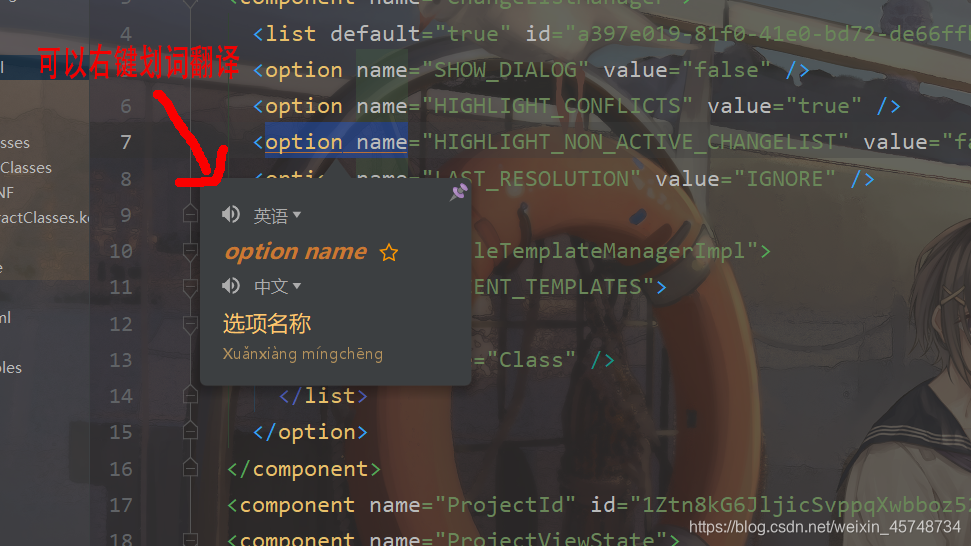
3、CodeGlance
目前市面上很多文本编辑器,例如VCode都支持代码缩略图展示,而IDEA默认是没有的,需要使用插件来实现。CodeGlance就是一款很好的代码地图插件,它会在右边生成一个代码缩略图,可以直接滑动浏览。效果如下图:
4、Rainbow Brackets
满屏的括号让你眼花缭乱,练就火眼金睛?别慌!快来安装这款彩虹色的插件吧!它会使没一对括号都显示成不同的颜色,包括圆括号、中括号和大括号。还可以在设置中修改它们的颜色,Setting-> Editor -> Color-> Scheme->Rainbow Brackets,也可以直接搜索Rainbow Brackets。效果图如下:
结语
相信有了这些实用强大的插件,会使你的工作或学习更加轻松。加油!
另外,如本文中有错误,欢迎大家指出。大家一起进步,一起成长!